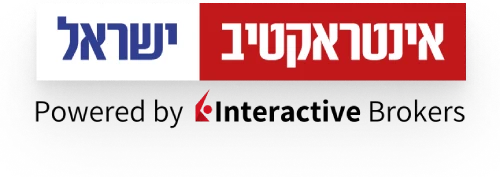היכרות עם מערכת Interactive IL Desktop
במדריך זה נלמד כיצד להתחיל לעבוד עם Interactive Desktop – פלטפורמת המסחר החדשה של אינטראקטיב ישראל. המדריך כולל את שלבי ההורדה וההתקנה, התחברות לחשבון, הכרות עם מסכי העבודה המרכזיים והתאמה אישית של סביבת העבודה.
הורדת והתקנת התוכנה
נכנסים לאתר הרשמי של אינטראקטיב ישראל. בתפריט העליון בוחרים באפשרות הורדות.
מורידים את גרסת התוכנה לפי מערכת ההפעלה שלכם – Windows או Mac.
בסיום ההורדה, מפעילים את קובץ ההתקנה ועוקבים אחר ההוראות שעל המסך.
התחברות לחשבון מסחר
פותחים את התוכנה Interactive Desktop. במסך ההתחברות בוחרים: Live – התחברות לחשבון מסחר פעיל.
Paper Trading – התחברות לחשבון דמו (מחייב פתיחה מראש דרך פורטל ניהול החשבון). מזינים שם משתמש וסיסמה, ומתחברים.
תצוגה בהירה או כהה
ניתן לשנות את ערכת הצבעים: לוחצים על סמל גלגל השיניים בצד שמאל תחתון.
בוחרים בין תצוגה בהירה (Light) או כהה (Dark) לפי העדפה.
מסך הפורטפוליו
המסך הראשי שייפתח הוא Portfolio, בו תוכלו לעקוב אחרי כלל תיק ההשקעות שלכם. נתונים חשובים בראש העמוד:
Net Liquidation Value – השווי הכולל של התיק. Daily P&L – רווח/הפסד יומי. Unrealized P&L – רווח/הפסד לא ממומש (עסקאות פתוחות).
Realized P&L – רווח/הפסד ממומש (עסקאות שנסגרו היום). נתוני ביטחונות: Initial Margin – ביטחונות לפתיחת עסקאות. Maintenance Margin – ביטחונות להחזקת עסקאות פתוחות.
Available Funds – סכום פנוי לפתיחת עסקאות חדשות. בצד שמאל מופיעים כפתורי גישה לאזורים הבאים:
Portfolio – תיק ההשקעות שלכם. Watchlist – רשימות מעקב מותאמות אישית. Charts – תצוגות גרף על מניות ונכסים.
Scanner – סורק מניות עם פילטרים חכמים. Layouts – התאמה אישית של מסכי העבודה.News – חדשות שוק ונתונים כלכליים עדכניים.
במסך ה־Portfolio ניתן לצפות בכל הנכסים בתיק ולבצע פעולות. בין העמודות שתראו: Company Name – שם החברה.
Financial Instrument – סוג נכס (מניה, אופציה וכו'). Position – כמות יחידות בכל החזקה. Average Price – מחיר קנייה ממוצע.
Market Value – שווי נוכחי. Daily P&L – רווח/הפסד יומי. Unrealized P&L – רווח/הפסד מצטבר.
ניתן להוסיף או להסיר עמודות דרך כפתור הגדרות ולבחור את השדות הרלוונטיים לכם.
תצוגות מתחלפות – View
דרך לשונית View אפשר לעבור בין תצוגות מוכנות מראש.
לדוגמה, תצוגת Performance תציג נתוני תשואה לפי תקופות זמן.
ניתן גם ליצור תצוגות בהתאמה אישית, ולשמור אותן לשימוש עתידי.
מדריכים נוספים
הדרכת מערכת תצוגת Classic
בסרטון זה תלמדו כיצב להתשתמש במערכת TWS לביצוע פעולות שונות באמצעות סביבת עבודה מסוג CLASSIC
להרחבהרישום לזמן אמת
מדריך זה מציג את תהליך ההרשמה לשירותי ציטוטים בזמן אמת (Market Data Subscriptions) לחשבון המסחר שלכם, לצורך קבלת מידע שוטף על מחירי מניות ואופציות בארצות הברית.
להרחבההחלפת סיסמה
משיכת כספים מתבצעת בצורה מאובטחת דרך הפורטל או האפליקציה. ניתן לבחור בין העברה בנקאית, כרטיס אשראי או ארנק דיגיטלי.
המערכת תומכת באישורים דו-שלביים להגנה על הפעולה.